※おことわり
2025年4月時点の情報です。プリザンターのバージョンは 1.4.14.0 です。Google Chrome でやっています。
javascript,html,cssともに初心者です。調べながら、やってみながら、きっとこうすればいいんだ!という感じで書いていますので、間違っている、または効率的な書き方ではない可能性が大いにあります。間違ってるよ!とか、こうしたほうがいいよ!ということがありましたら、コメント等で教えていただけると大変ありがたいです。
1.はじめに
前回はプリザンターの「通知」機能について、プレフィックスと件名のところをやりました。
【pleasanter】通知について勉強してみた①プレフィックス、件名
今回も「通知」機能についてです。アドレスのところをやっていきます。
以下、通知についての記載は基本的に「メール」を利用したものとして記載しています。
2.通知の概要
以下、前回も掲出しましたが、再掲です。
(1)概要図
間違っていたら教えてください!
ちっちゃくてごめんなさい!
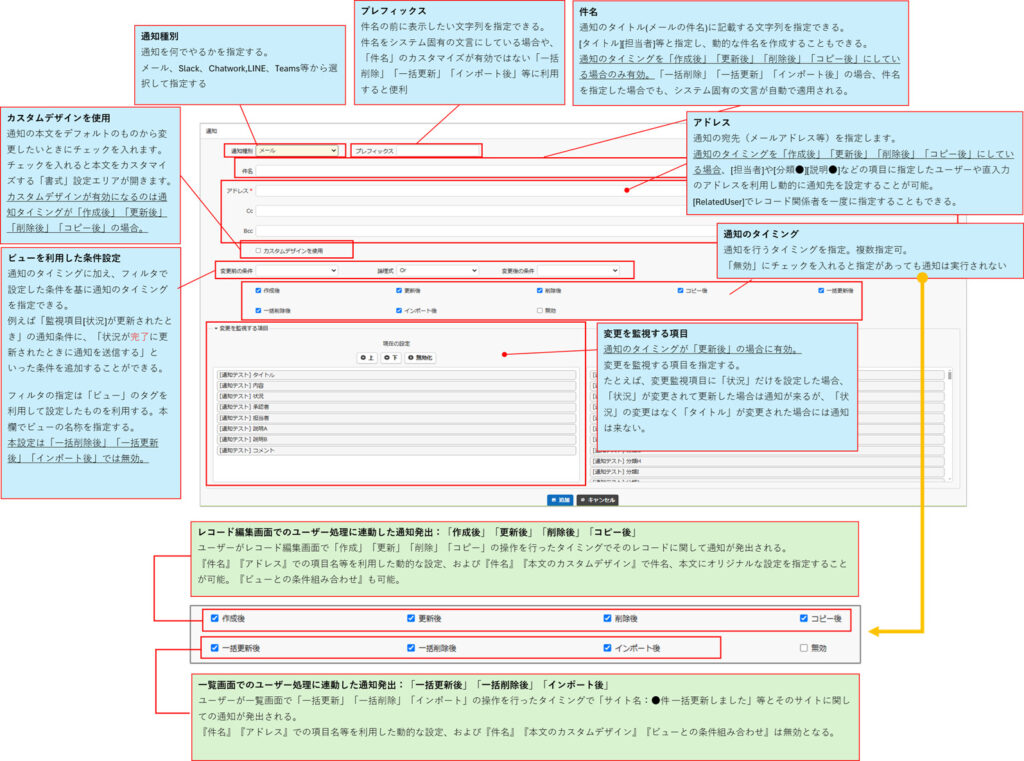
(2)通知の2大ソリューション
通知の機能には大きく分けて二つのソリューションがある、ということを踏まえておくと、理解が進みます。
二つのソリューションとは
①レコードの変化をトリガーとした通知 ⇒ 「作成」「更新」「削除」「コピー」
②サイト全体の変化をトリガーとした通知 ⇒ 「一括更新」「一括削除」「インポート」
①②のどちらか、ということで使える機能に違いが出ます。
3.通知のアドレスの指定
以下、メールを利用した場合についての記載事項になります。
(1)指定できる種類
①「通知」の設定で直入力したアドレス
例:xxx@example.co.jp
②IDでの指定
[UserXX],[GroupXX]のように指定します。XXの部分にIDを指定します。
例:ユーザーIDが123のユーザー宛に通知を送信したい場合
[User123]
例:グループID3のグループに含まれるユーザー宛に通知を送信したい場合
[Group3]
例:組織ID2に所属しているユーザー宛に通知を送信したい場合
[Dept2]
③レコードの項目での指定
項目での指定は、以下の二種類の指定方法があります。
③-1:項目に直書きされたアドレスに送信される
③-2:選択肢に[[Users]],[[Users*]],[[Depts]],[[Groups]]を設定している項目で、 指定されたユーザー、または組織、グループ宛に送信される。
③-1のアドレスを直指定する場合は「分類」「説明」「タイトル」「内容」にて設定が可能です。
複数指定する場合はアドレスをカンマで区切る、または改行で区切って指定します。
③-2のUser等で設定する場合は「分類」「担当者」「管理者」にて設定が可能です。
組織、グループの場合は該当組織、グループに所属するユーザー宛に通知が送信されます。
また、項目を複数選択可としている場合、指定されている複数のユーザーに通知が送信されます。
③-1、③-2 いずれもレコードの内容により、動的に送信先を指定することができます。
④[RelatedUsers]
レコードの関係者宛に通知が送信されます。
関係者とは、レコードの作成者、更新者、管理者、担当者のいずれかに該当するユーザということだそうです。対象者のチェックは更新履歴も含むとのことで、けっこうすごい通知ですね。
①~④を組み合わせて利用することも可能です。
レコードの変化をトリガーとした通知(「作成」「更新」「コピー」「削除」)は①~④が利用可能。サイトの変化をトリガーとした通知(「一括更新」「一括削除」「インポート」)は①②のみ利用可能です。
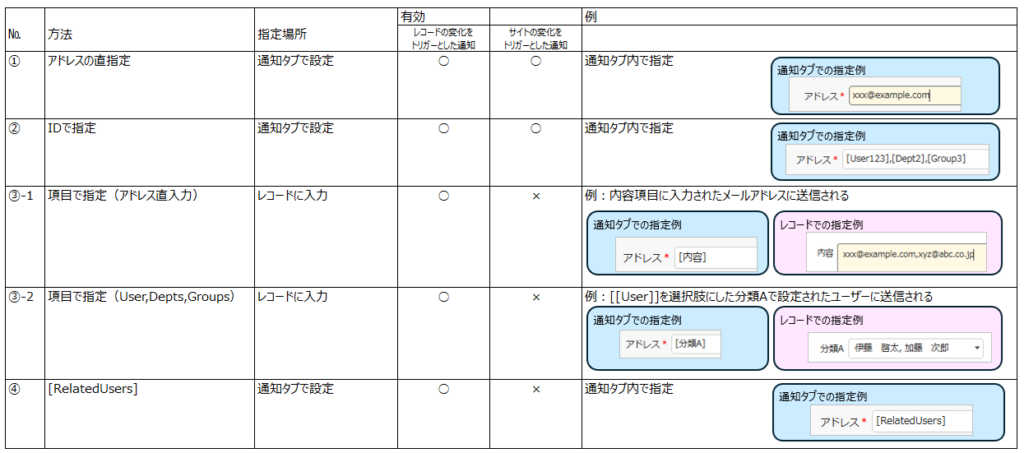
4.指定例
(1)レコード更新後にレコードで指定された[担当者]と[承認者]と、通知タブで直指定したメールアドレス宛に通知を送信
項目「担当者」「承認者」は選択肢を [[Users]] としている。
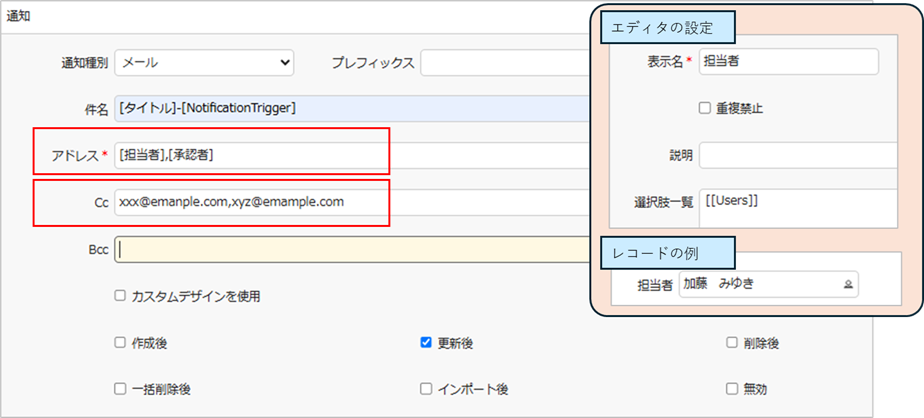
(2)インポート後に通知タブで直指定したアドレスと、グループID2に登録されているユーザー宛に通知を送信
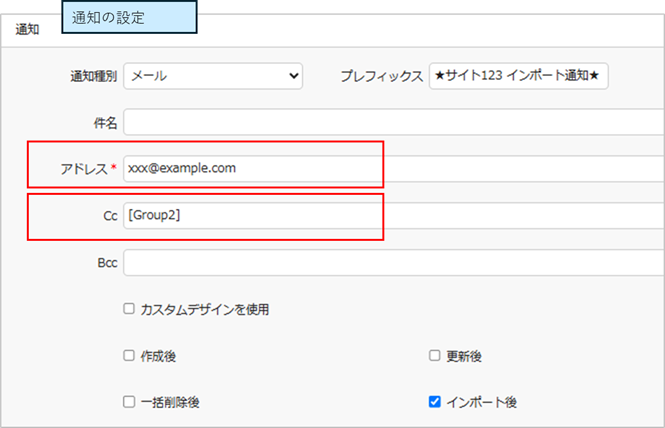
(3)作成後、更新後、削除後に 項目[連絡先]に指定されたユーザーにTOで通知を送信。CCで[担当者][管理者]に通知を送信。
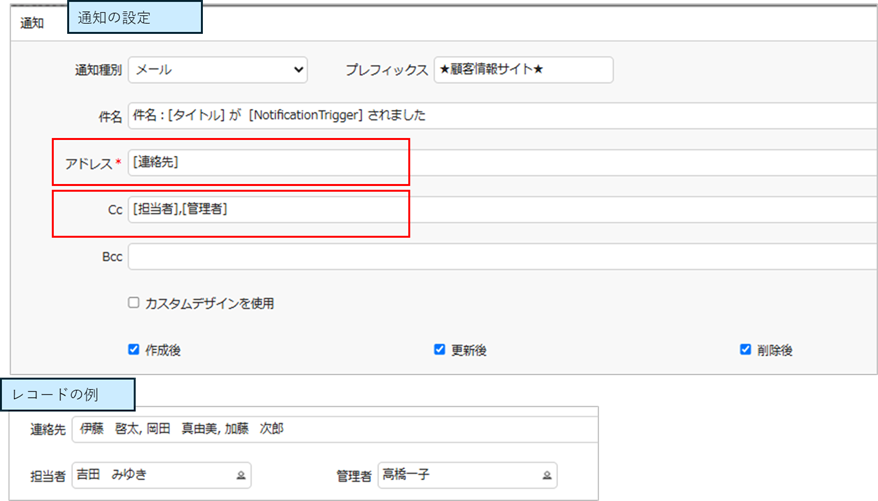
4.おわりに
通知の設定をマスターすると、プロセス機能の「通知」、リマインダー機能でも同様に使えます!
次回は通知のタイミングをやります。
6.参考文献、記事
プリザンター公式マニュアル
テーブルの管理:通知
内部リンク 通知シリーズ
【pleasanter】通知について勉強してみた①プレフィックス、件名
【pleasanter】通知について勉強してみた②宛先の指定方法
【pleasanter】通知について勉強してみた③タイミング
【pleasanter】通知について勉強してみた④カスタムデザイン
【pleasanter】リマインダー機能についてちょっと勉強してみた
もう読みましたか?プリザンターの概要、インストール方法から基本操作方法、導入事例、サンプル等役に立つ情報が満載でしたよ!

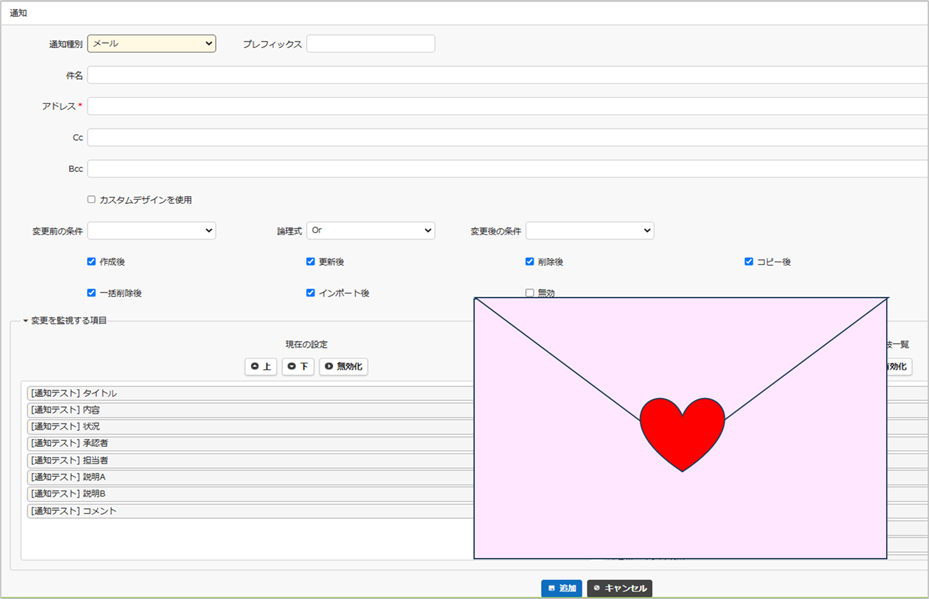
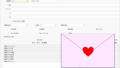
コメント